如何轻松掌握三维模型层次结构,快来试试结构树功能!
在浏览三维模型的时候,我们常常会用到结构树功能,在 CAD 软件中,结构树(Structure Tree) 是一种以层级化树状结构组织和管理三维模型所有元素的核心功能模块,也常被称为 “模型树”“特征树” 或 “装配树”(因软件和应用场景略有差异)。今天,小编将以浩辰CAD看图王为例重点为大家解析【结构树】工具,它能够从视图中显示或隐藏部分组件,让您轻松掌握模型的层次结构。同时,它还能让您一览无余地查看各个零部件的属性,让您对模型了如指掌。
借助【结构树】这一工具,可以轻松浏览装配体模型的各个部件及其位置,快速定位到自己感兴趣的部分。同时,它还能展示产品设计模型的内在构造和细节之处,让用户能深入了解模型的结构和设计思路。接下来,小编和大家分享一下,如何巧妙地结合【结构树】和【剖切】功能,帮助我们更为直观地探索 CAD 模型的内在构造。
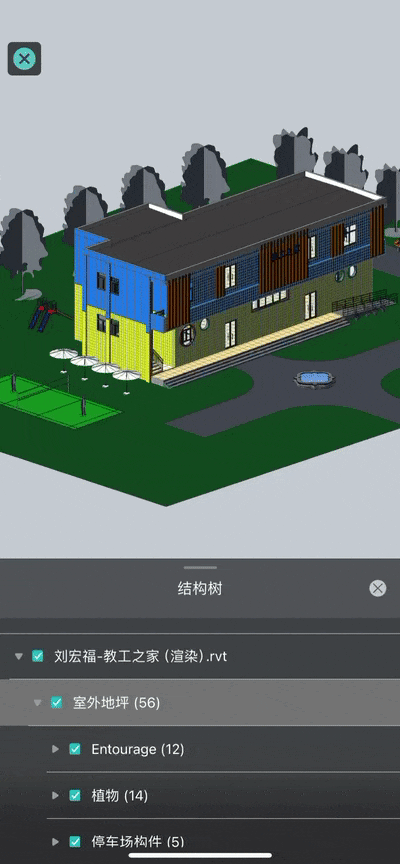
一、如何使用【CAD 结构树】功能?
1、打开浩辰 CAD 看图王 APP,点击所需三维图纸。
2、在界面底部工具栏中选择【结构树】功能按钮,结构树通常以树状结构呈现,其中树的根节点代表整个模型,而子节点代表模型中的各个部分、组件或特征。通过展开或折叠节点,用户可以查看或隐藏特定的模型元素,以便更好地理解和编辑模型。
通过点击各个节点前的小正方形,显示或隐藏各个部分(对钩代表显示,空白显示隐藏)。

二、【结构树】结合【剖切】功能
1、拿下面这张图举例,先使用【结构树】功能,隐藏其他的组件,现在放大右边图纸可查看整体外部结构。

2、再使用【剖切】功能,在界面底部工具栏中选择【剖切】功能按钮,剖切分为:YZ 面剖切、ZX 面剖切、XY 面剖切,大家可以根据需要选择剖切类型,当隐藏室外地坪后,可通过剖切功能,更加详细的看到内部结构。

通过结构树功能是不是特别方便,熟练使用结构树,能大幅减少 “找元素、改参数” 的时间,尤其在复杂产品设计中,是保证设计准确性和效率的核心工具,赶紧亲自体验一下吧!










评论